Windows 8: disabilita l'indicizzazione della ricerca
Se stai utilizzando un SSD (disco a stato solido) o ancheun computer più vecchio, non è necessario abilitare l'indicizzazione di Ricerca di Windows. Anche se non causerà gli stessi problemi di un robot dotato di intelligenza artificiale in una libreria. Nella mia esperienza, disabilitare l'indicizzazione della ricerca può prolungare la vita del tuo SSD e migliorare le prestazioni. Ecco come disattivarlo.

Che cos'è il servizio di indicizzazione della ricerca? Pensalo un programma che gira costantemente in background scrivendo un "indice" di ogni file sul tuo computer. In questo modo, quando si utilizza la ricerca integrata di Windows, i risultati appaiono più velocemente. Tuttavia, su un SSD le velocità dei risultati sono pressoché uguali e anche sui computer più vecchi non ho notato molti miglioramenti con il servizio abilitato.
Primo genere: services.msc nella schermata principale della Metro e la ricerca apparirà automaticamente con un risultato App. Fai clic sull'icona Servizi.
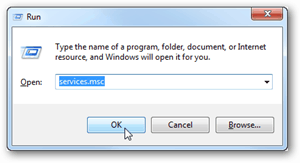
Se stai utilizzando Windows 7 o la visualizzazione desktop in Windows 8, premi il tasto Tasto Windows + R sulla tastiera per aprire la finestra di dialogo Esegui. Immettere services.msc e fare clic su OK.
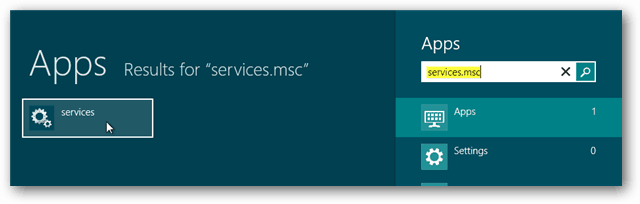
Viene visualizzata la finestra Servizi. Scorri verso il basso, fai clic con il tasto destro su Ricerca di Windows e seleziona Proprietà.
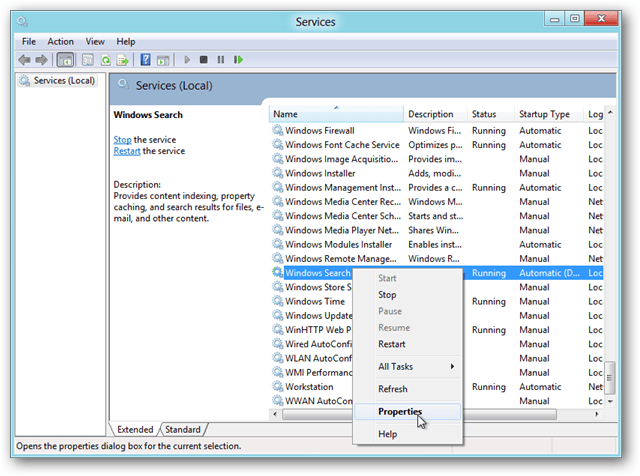
Rimani sulla scheda Generale delle finestre delle proprietà e modifica la voce Tipo di avvio su Disabilitato. Fare clic su OK per salvare le modifiche e uscire.
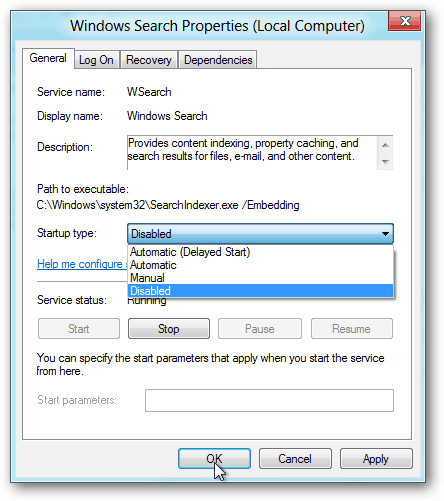
Fatto! La ricerca di Windows è ora disabilitata, beh, almeno la parte di indicizzazione. Puoi comunque eseguire ricerche come di consueto, potrebbero non essere più veloci. Tuttavia, ora che il servizio è disabilitato, dovresti notare un notevole aumento delle prestazioni del sistema per l'altro 99% delle volte in cui non esegui ricerche sul tuo computer locale.










lascia un commento